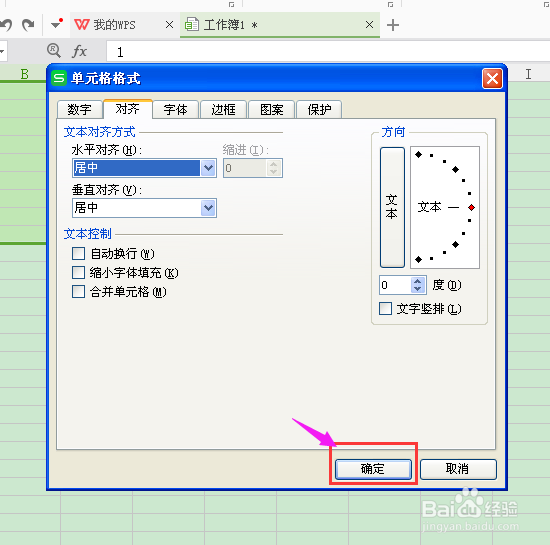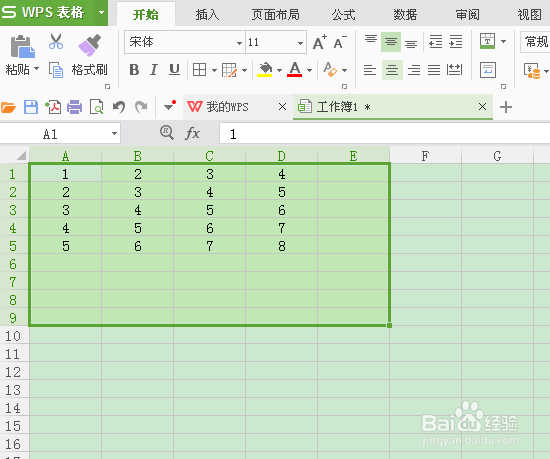1、打开电脑,双击WPS表格的图标,新建一份工作表,如下图所示,
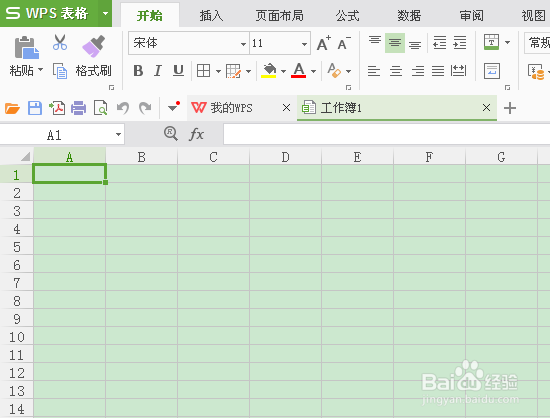
2、然后我们输入一些内容,我们看到输入的内容如下图所示,不是居中的

3、我们如果想要文字居中的话,我们先选中要居中的单元格,如下图所示,
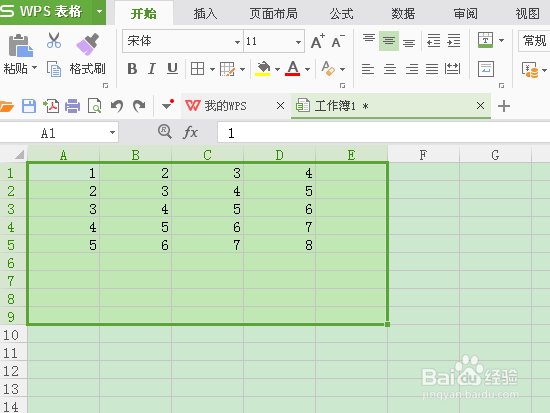
4、我们在WPS表格的开始菜单的下拉菜单中找到下图标出的选项

5、我们点击它,选中的单元格内的文字如下图所示,已被居中

6、我们也可以在选中单元格上单击鼠标右键,在弹出的下拉菜单中找到“设置单元格格式”
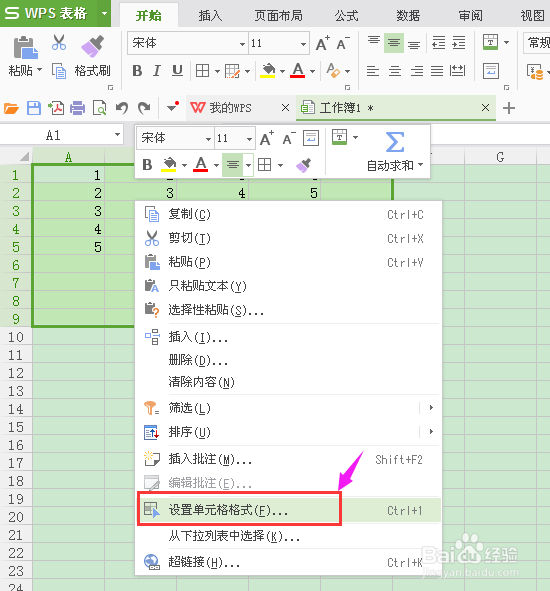
7、我们点击“设置单元格格式”,弹出“设置单元格格式”的页面,我们找到“对齐”
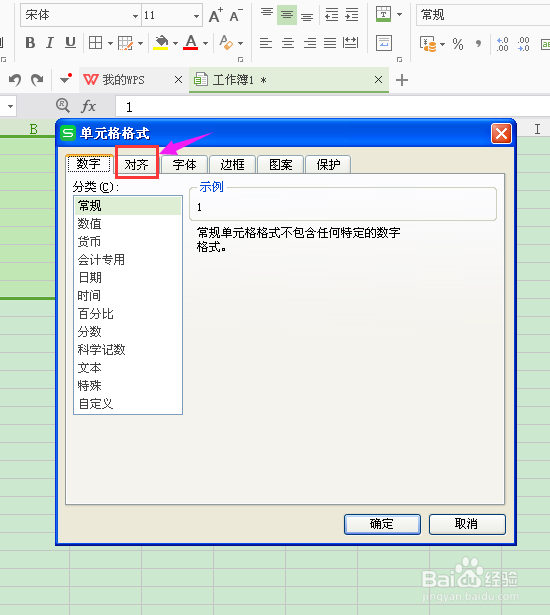
8、点击“对齐”,弹出“对齐”的窗口,如下图
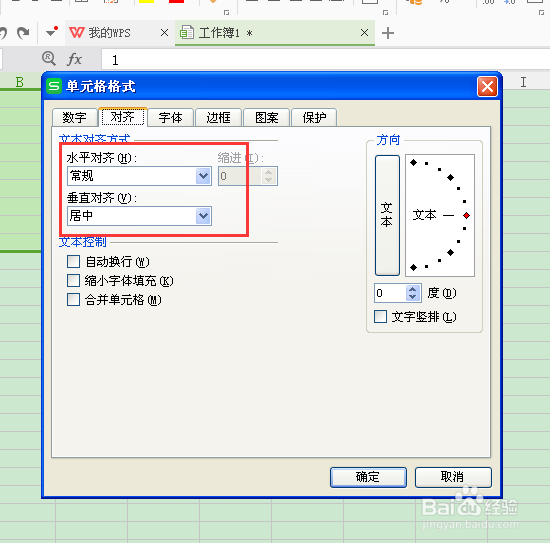
9、我们在“水平对齐和垂直对齐”栏都选择“居中”,然后点击“确定”即可